CrossOver Linux adalah solusi paling sederhana untuk menggunakan aplikasi dan game Windows di komputer Linux yang bahkan menghilangkan pembelian lisensi windows, me-reboot atau menggunakan mesin virtual tambahan. Ini adalah platform untuk meluncurkan program Windows dengan memperlancar kinerja dari PC Linux. Aplikasi ini menjalankan perangkat lunak, game, dan utilitas produktivitas Windows di sistem Linux Anda, namun, karena ini adalah mesin virtual terintegrasi yang menghilangkan kehilangan gigabyte demi gigabyte ruang hard disk Anda. Jadi, program Windows yang Anda inginkan akan berjalan tanpa mengganggu satu pun.
Fitur CrossOver Linux
CrossOver untuk Linux menawarkan banyak fitur luar biasa yang pada akhirnya memungkinkan Anda menikmati program dan game Windows di sistem Linux Anda. Sekarang lihat fitur-fitur penting dari CrossOver Linux
1. Menghilangkan Booting Ulang Sebelum Menjalankan Program Windows
Setelah selesai dengan proses penginstalan, Anda akan dapat menginstal dan meluncurkan perangkat lunak yang Anda inginkan tanpa kesulitan. Dan itu tidak memerlukan boot atau mesin virtual apa pun untuk menggunakan program windows yang Anda inginkan. Ini langsung menjalankan perangkat lunak Windows Anda di sistem operasi Linux Anda. Tidak perlu file apa pun untuk disalin dari satu file sistem ke file lainnya.
2. Pemasangan Satu Klik
CrossOver Linux memungkinkan Anda duduk dan bersantai dengan menyelesaikan pekerjaannya sendiri. Ini memiliki teknologi CrossTie utama yang merupakan langkah maju bagi pengguna CrossOver karena menginstal aplikasi Windows favorit Anda dengan beberapa langkah sederhana. Anda cukup mengeklik tombol "Instal", dan sisanya akan dilakukan.
3. Perangkat Lunak Berjalan dengan Kecepatan Asli
Anda tidak perlu menjalankan salinan Windows karena perangkat lunak ini berjalan dengan lancar di komputer Linux. Artinya, RAM dan CPU Anda tidak akan membayar memori ekstra untuk menggunakan dua sistem operasi sekaligus.
Namun, karena alasan ini, program dan game Windows berjalan lebih cepat daripada sistem operasi Windows. Jadi, tidak ada kekurangan dalam performa. CrossOver Linux adalah solusi lengkap untuk menjalankan aplikasi produktivitas Windows di PC Linux Anda.
4. Menggabungkan dengan Mulus bersama dengan Lingkungan Desktop Anda
Karena CrossOver Linux menjalankan program Windows yang Anda inginkan dari sistem file Linux asli Anda, jadi Anda tidak perlu memindahkan file antara sistem partisi Linux dan program Windows. Semuanya ada di satu tempat di mana Anda merasa perlu.
Anda dapat mengedit di antara dokumen Windows dan Linux Anda. Selain itu, Anda dapat meluncurkan program Windows dari dok daripada melakukan banyak pekerjaan sebelum memulainya. Karena dalam aplikasi ini, program Windows Anda berfungsi seperti aplikasi Linux yang sebenarnya.
5. Botol – Lingkungan Windows Virtual Portabel
Salah satu fitur uniknya adalah Botol yang memungkinkan Lingkungan Windows terpisah seperti XP, Win7, dll. dikemas dan mandiri dengan program favorit Anda. CrossOver Linux berguna untuk mencadangkan aplikasi Windows Anda dan memindahkannya dari satu mesin ke mesin lainnya.
Ini juga memastikan ketersediaan mendapatkan versi Windows yang benar sesuai kebutuhan aplikasi Anda. Fitur unik dari perangkat lunak ini akan membuat Anda merasa ingin mengoperasikan beberapa mesin Windows yang berbeda di komputer Anda.
Manfaat Menggunakannya di Linux
Jika Anda adalah pengguna Linux yang sangat keras, Anda masih memerlukan beberapa aplikasi Windows yang tanpanya pekerjaan sehari-hari Anda akan dibatalkan. Dalam hal ini, CrossOver Linux adalah solusi Anda yang paling sederhana.
CrossOver Linux adalah aplikasi yang menghilangkan sebagian dari batasan Anda saat menggunakan sistem operasi Linux. Ini memungkinkan Anda untuk menggunakan aplikasi Windows favorit Anda dan menyelesaikan pekerjaan yang belum selesai hanya dalam beberapa langkah sederhana.
Tidak seperti sistem operasi lain, menginstal dan menggunakan CrossOver di Linux adalah tugas termudah yang bahkan tidak pernah Anda pikirkan. Dengan aplikasi ini, Anda juga dapat memainkan game yang Anda inginkan di Linux meskipun hanya mendukung sistem operasi Windows.
Ini menghilangkan memiliki dua sistem operasi di hard drive Anda yang berarti penggunaan RAM dan CPU Anda menjadi lebih sedikit. Dan itu membantu Anda menjalankan program dan utilitas Windows Anda lebih cepat daripada sistem operasi Windows apa pun yang dijalankannya. Selain itu, tidak memerlukan banyak aplikasi sebelum menjalankannya.
Setelah meluncurkan aplikasi ini, Anda cukup meluncurkan program Windows Anda. Namun, Anda juga dapat mencadangkan perangkat lunak dengan mudah dan memindahkannya dari mesin ke mesin. Menggunakan CrossOver di Linux mendukung lebih baik daripada sistem operasi lain. Untuk memberikan sentuhan kehidupan dalam pengalaman Linux Anda, CrossOver Linux adalah yang Anda butuhkan.
Apakah Ini Mendukung Distro Linux Lain?
CrossOver Linux memberi Anda proses instalasi otomatis perangkat lunak Windows yang Anda inginkan dengan dukungan teknis gratis. Seperti yang diuji dan didukung hanya pada distro Linux utama. Seperti,
- Ubuntu
- Mint
- Fedora
- Debian
- Topi Merah Linux Enterprise
CrossOver telah diuji 64-bit dari distro di atas. Anda mungkin dapat menjalankannya di distro lain juga. Tetapi karena tidak diuji pada distro lain, maka tidak sepenuhnya dijamin berfungsi dengan baik. Namun di bagian ini, kami hanya akan menjelaskan cara menggunakan CrossOver di Ubuntu.
Bagaimana Cara Menggunakan CrossOver di Ubuntu?
Dengan mengunjungi situs web Codeweavers, Anda bisa mendapatkan versi percobaan, atau Anda dapat masuk ke akun Codeweaver yang ada. A .deb paket CrossOver Pro tersedia di sana untuk sistem Ubuntu dan Debian.
Anda dapat mengunduhnya ke hard drive Anda seperti contoh seperti yang ditunjukkan, (mis., /home/ubuntupit/Desktop ). Alih-alih berfungsi, “Buka dengan Penginstal Bundel GDebi (default)” opsi mengembalikan kesalahan.
Setelah mengunduh, buka terminal (Application> Accessories> Terminal ) dan buka direktori tempat CrossOver Pro disimpan:
cd /home/ubuntupit/Desktop
Dengan perintah berikut Anda dapat menginstalnya:
sudo dpkg -i crossover-pro_7.1.0-1_i386.deb
Perhatikan bahwa versi no akan diubah tergantung kapan Anda mengunduh file dari situs resmi. Pada saat menulis konten ini, versi yang disebutkan di atas adalah yang terbaru.
Setelah itu, .deb file dapat dihapus untuk membersihkan sistem Anda:
rm -f crossover-pro_7.1.0-1_i386.deb
Sekarang hal kedua adalah mengunduh aplikasi Windows. Dengan mengikuti langkah-langkah yang diberikan, Anda dapat mulai memasang aplikasi Windows Anda.
Buka Aplikasi> CrossOver> Instal Perangkat Lunak Windows
Setelah memulaiWizard Instalasi , jika perangkat lunak yang Anda inginkan terdaftar, pilih yang didukung untuk menginstal dan jika perangkat lunak yang Anda inginkan tidak terdaftar, pilih dan instal daftar yang tidak didukung. Harap pastikan bahwa Anda memiliki media instalasi aplikasi Windows yang Anda inginkan seperti CD/DVD, file setup.exe, dll. Karena terkadang wizard mungkin memintanya.
Sebagai contoh, kami memilih Microsoft Office 2013. Karena tidak memerlukan media instalasi apa pun dan melalui CrossOver Linux Microsoft Office 2013 dapat diunduh langsung dari internet.
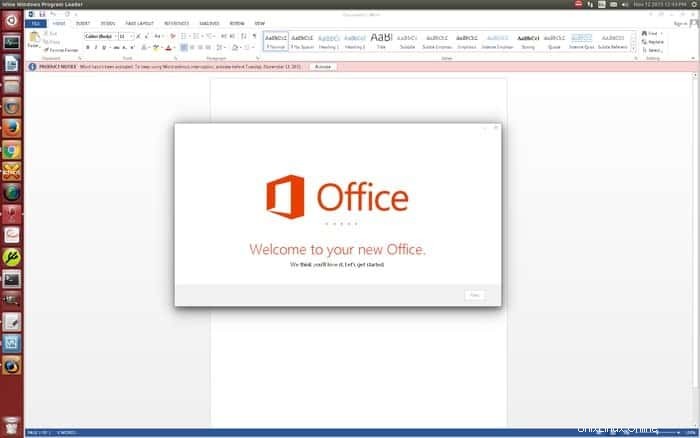
Setelah memilih Microsoft Office 2013 dari daftar, Pilih Express Install atau Advanced Install. Setelah itu, klik cara penginstalan yang Anda inginkan, lalu selesaikan penginstalan dengan mengeklik tombol selesai.
Sekarang Anda dapat menemukan aplikasi Anda di Aplikasi> Aplikasi Windows, atau akan ada ikon di desktop. Aplikasi Windows Anda akan dimulai tanpa masalah jika semuanya berjalan lancar.
Menutup Pikiran
CrossOver Linux adalah aplikasi yang akan mengubah tampilan perjalanan Linux Anda. Karena beberapa batasan pada Linux, Anda tidak dapat menjalankan program Windows apa pun di komputer Linux Anda. Jadi, itu membawa solusi itu untuk Anda. Ini adalah lintas platform tempat Anda dapat menjalankan program dan game Windows yang Anda inginkan lebih cepat dari sistem operasi Windows.
Menggunakan dan menginstal CrossOver Linux hanyalah sepotong kue. Beralih di antara sistem operasi atau me-reboot komputer Anda untuk menjalankan program Windows kini telah berakhir. Karena dengan aplikasi ini Anda mendapatkan semua hal di satu tempat yang benar-benar Anda butuhkan.
Jika ini bermanfaat, silakan ambil momen berharga Anda dan bagikan di media sosial pribadi Anda. Anda, langkah sederhana ini akan mendorong kita untuk lebih banyak menulis. Juga, jika Anda memiliki pemikiran atau pendapat tentang hal ini, jangan lupa untuk membagikannya di bagian komentar di bawah.